Voit määrittää kameran noudattamalla alla olevia ohjeita:
Huomaa, että sinun on aktivoitava videolisäosa, jotta voit lisätä kameran, ohjeet täällä.

- Avaa ismartgate-sovellus.

- Siirry ismartgate-asetuksiin

- Valitse vaihtoehto Video

- Valitse vaihtoehto, jolla voit vaihtaa kaikkien kameramerkkien pudotusvalikkoa.
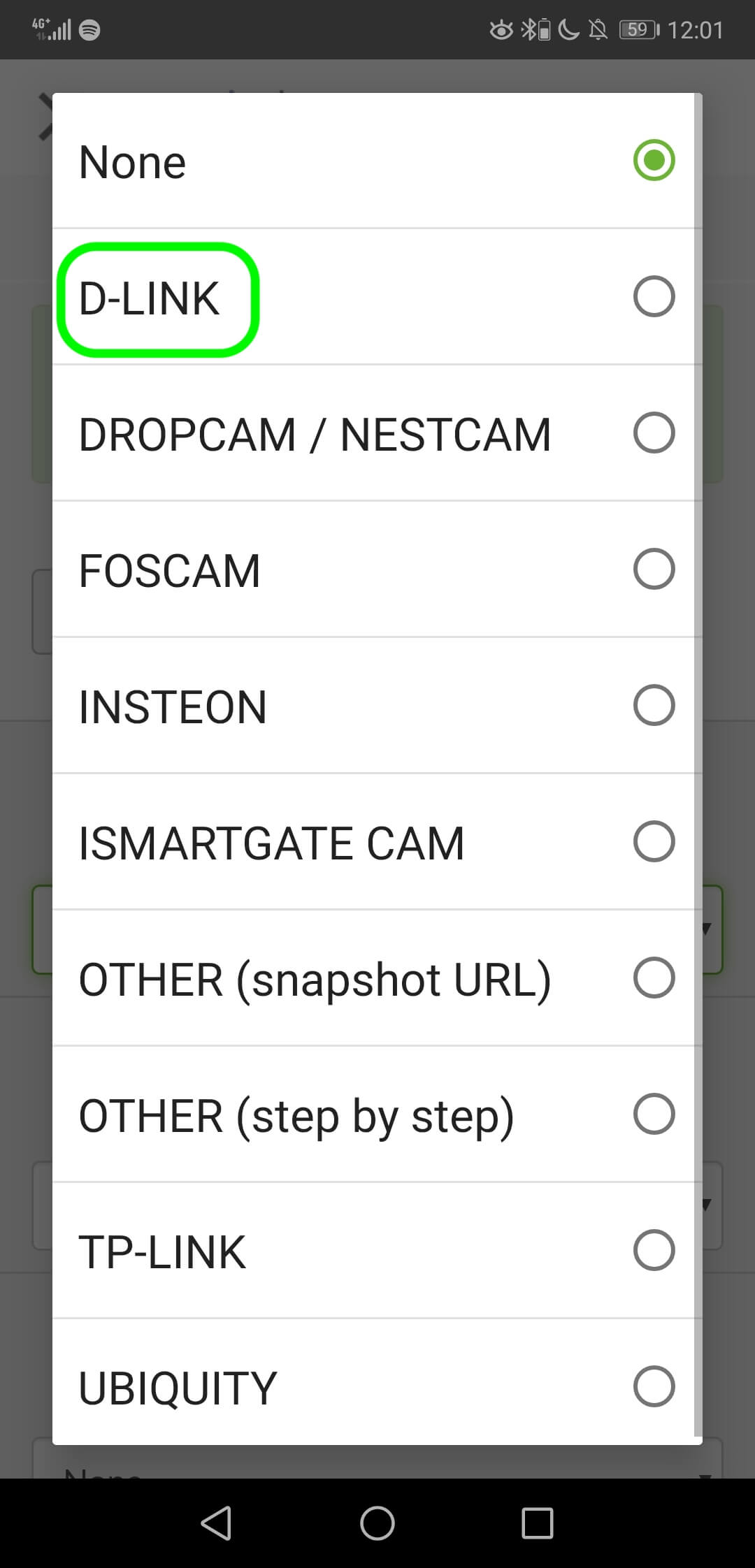
- Valitse kamera.
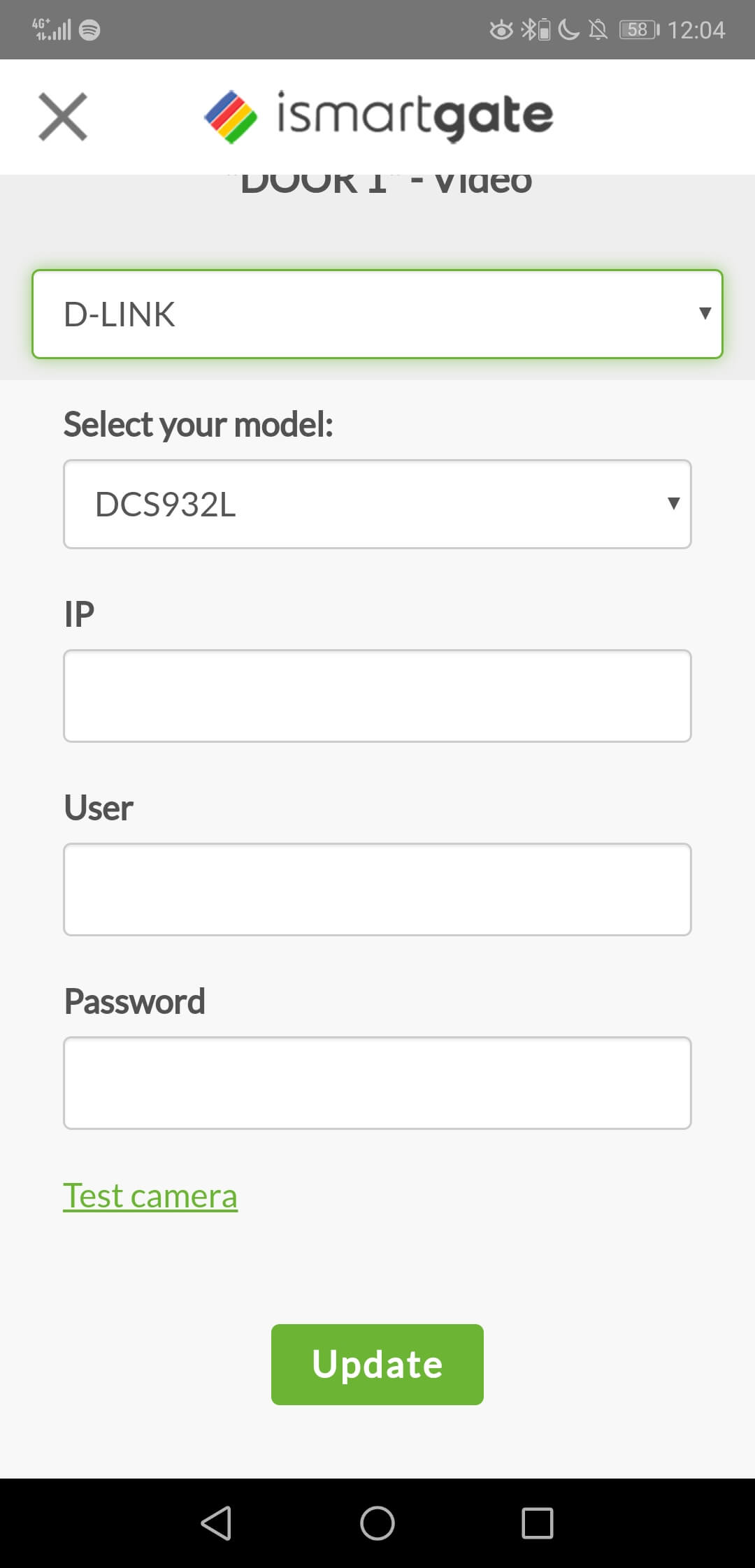
- Syötä kameran IP-osoite.
- Kirjoita KAMERAN, ei ismartgate-laitteen, käyttäjänimi.
- Kirjoita KAMERAN salasana, ei ismartgate-laitteen.
- Valitse UPDATE.
Jos sinulla on ongelmia kamerasi kokoonpanon kanssa, lähetä meille sähköpostia osoitteeseen support@ismartgate.com, niin autamme sinua mielellämme.


